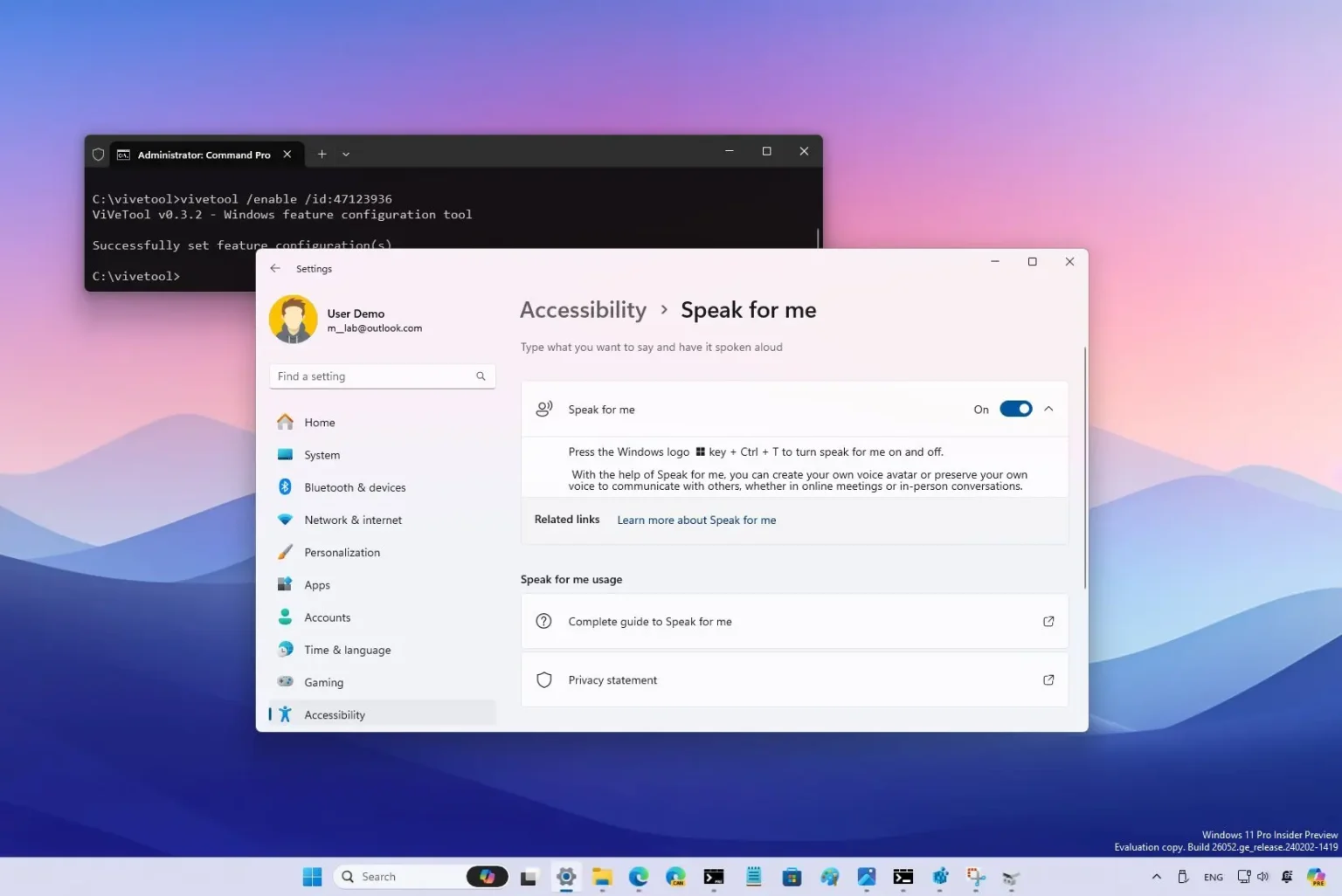- Parler pour moi permet à Windows 11 de parler à voix haute avec les autres à votre place.
- La fonctionnalité offre la possibilité de créer une voix d’avatar ou de conserver votre voix.
- Il devrait arriver dans le cadre des fonctionnalités à venir sur Windows 11 24H2.
- Pour activer la fonctionnalité, ouvrez Paramètres > Accessibilité > Parle pour moi et allumez le « Parle pour moi. »
MISE À JOUR 26/02/2024 : Microsoft travaille sur une nouvelle fonctionnalité d’accessibilité appelée « Parle pour moi » qui devrait arriver avec la sortie de Windows 11 24H2 au cours du second semestre 2024.
Dans le dernier aperçu de Windows 11 (build 26052), utilisateur X @PhantomOfEarth a découvert une nouvelle page « Parlez pour moi » dans l’application des paramètres qui vous permettra de taper ce que vous voulez dire, puis de faire parler Windows 11 à haute voix.
Bien que la fonctionnalité soit disponible dans le système d’exploitation, elle est toujours en cours de développement et ne fonctionne pas. Cependant, la description note que cette fonctionnalité vous permettra de créer votre avatar vocal ou de conserver votre voix pour communiquer avec les autres.
On ne sait toujours pas comment cette fonctionnalité fonctionnera, mais si je comprends bien, elle pourrait utiliser l’IA pour créer une voix que vous pouvez utiliser pour communiquer avec les autres. Cependant, la description note également une option qui vous permettra peut-être d’enregistrer un ensemble de mots et d’utiliser l’IA pour créer une nouvelle voix à l’aide d’un profil vocal.
Cette fonctionnalité devrait fonctionner dans les conversations en personne et les réunions en ligne.
Activer Parler pour moi (aperçu)
Le « Parlez pour moi » apparaît masqué sur Windows 11 build 26052 via Canary ou Dev Channel, et vous pouvez utiliser l’application ViveTool pour l’activer.
Si vous souhaitez accéder à la fonctionnalité, téléchargez le ViveTool depuis cette page GitHubdécompressez le contenu de l’application et, à partir de l’invite de commande ou de PowerShell (administrateur), exécutez le vivetool /enable /id:47123936 commande.
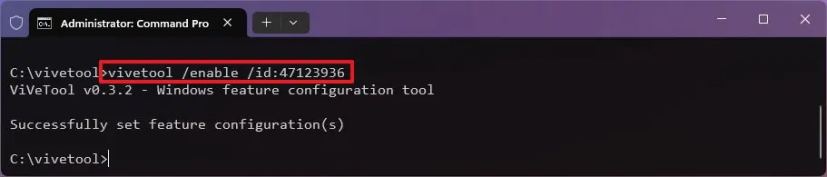
Vous pouvez en savoir plus sur la façon d’utiliser ViveTool pour activer des fonctionnalités expérimentales sur Windows 11 dans ce guide.
Une fois que vous avez utilisé ViveTool pour activer la fonctionnalité, vous pouvez l’activer depuis Paramètres > Accessibilité > Parle pour moi et allumez le « Parle pour moi » interrupteur à bascule.
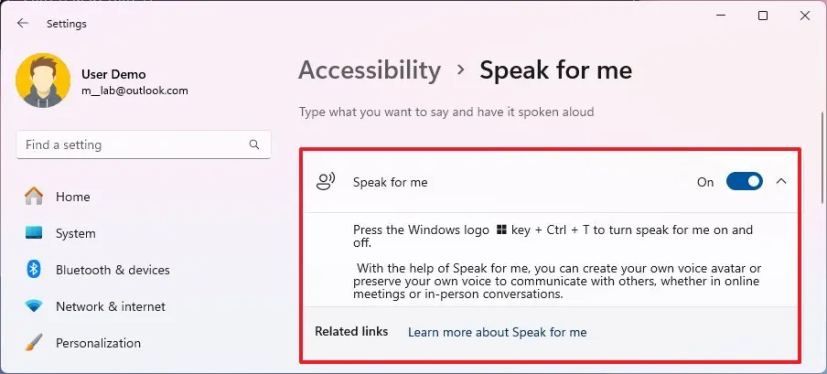
Lorsque vous activez la fonctionnalité, l’assistant se lance avec la possibilité de choisir une « voix naturelle » ou de créer une « voix personnelle ».
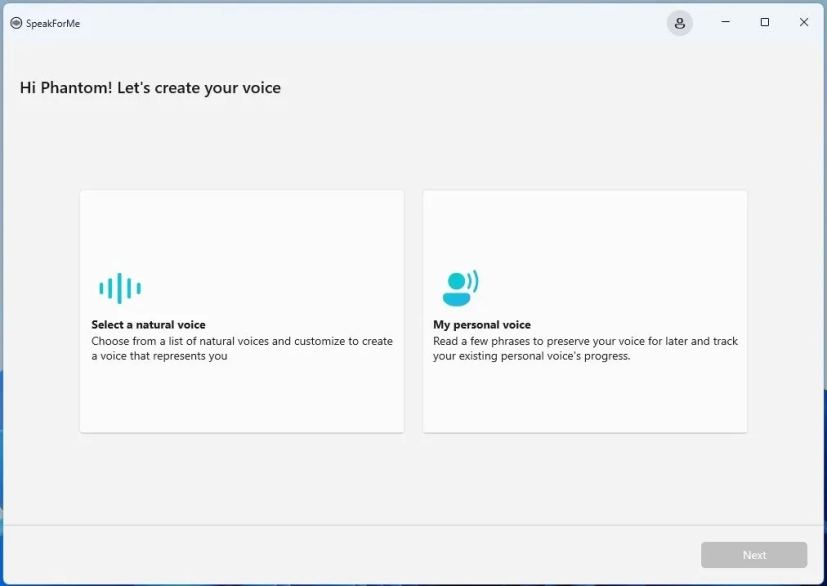
Si vous créez une nouvelle voix, l’assistant vous permettra de modifier certains paramètres, tels que la vitesse, la hauteur et le volume.
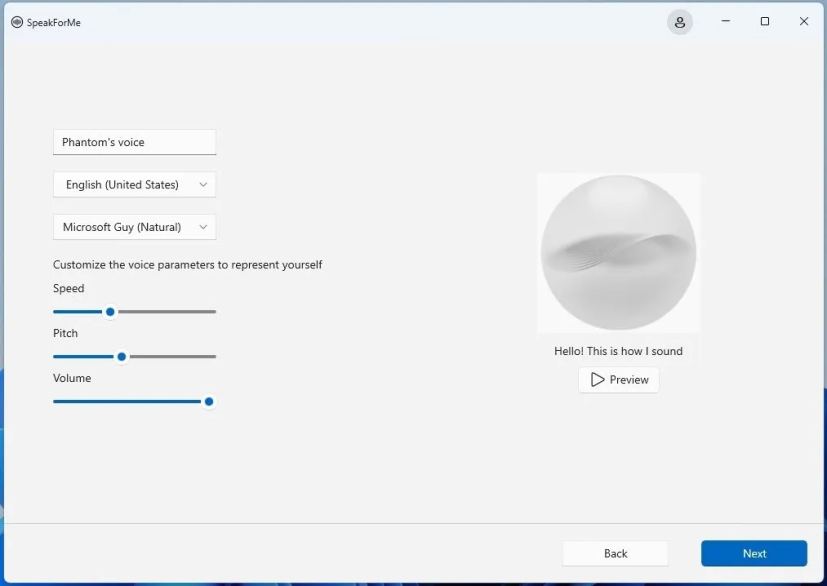
Une fois la fonctionnalité configurée, vous utilisez le « Touche Windows + Ctrl + T » raccourci clavier pour activer la fonctionnalité et utiliser l’interface pour taper ce que vous voulez dire, puis cliquez sur le bouton « Parler » bouton.
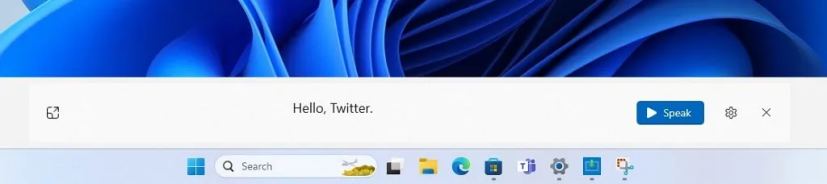
Cette fonctionnalité devrait faire partie de la mise à niveau de Windows 11 24H2 que Microsoft prévoit de déployer au cours du second semestre 2024. Certaines des fonctionnalités attendues incluent la Super Résolution, une nouvelle qui utilise l’IA pour améliorer les fréquences d’images et la qualité de l’image. de jeux.
La société travaille également sur Timeline, une nouvelle fonctionnalité qui vous permettra de remonter dans le temps à travers des applications et des sites Web dont Copilot comprend que vous pourriez avoir besoin.
L’IA arrive également dans Windows Search, vous permettant de rechercher des fichiers, des paramètres et des applications en utilisant le langage naturel. Copilot deviendra désormais sensible au contenu en fonction du contenu du presse-papiers, ce qui facilitera l’exécution de différentes actions, que le contenu soit du texte ou une image.
De plus, la prochaine version du système d’exploitation pourrait introduire une nouvelle fonctionnalité de personnalisation, « Effets de profondeur », qui utilisera l’IA pour convertir une image statique en fond d’écran animé en ajoutant un effet de parallaxe et plus encore.
Mise à jour du 26 février 2024 : Ce guide a été mis à jour avec des détails supplémentaires sur l’assistant de configuration.